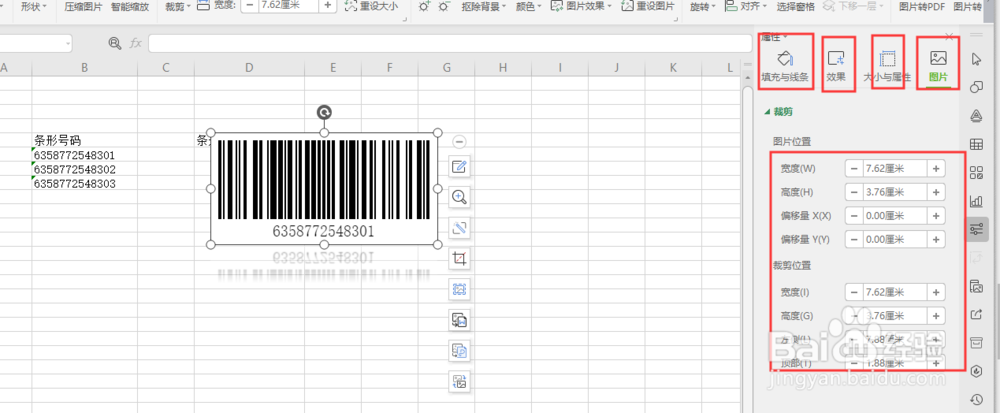1、打开要设置条形码的数据,如图
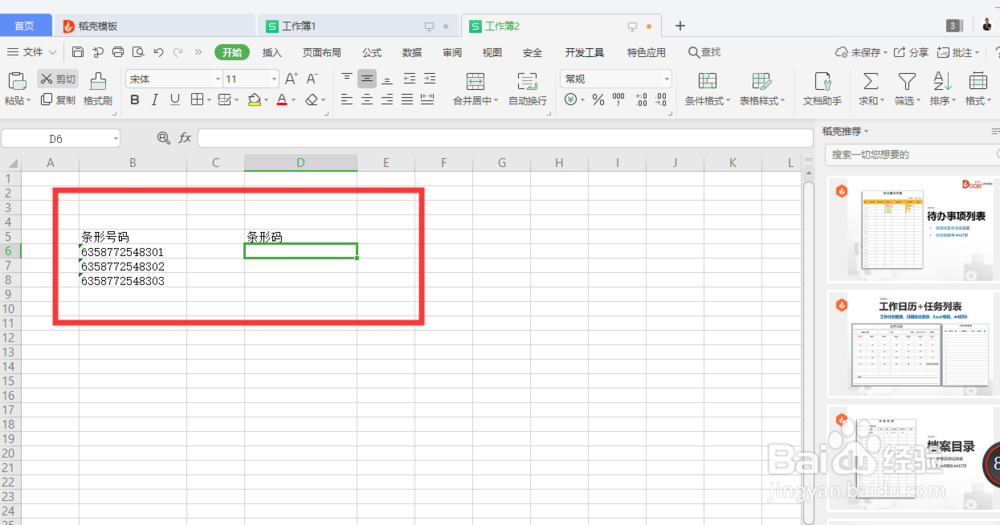
2、执行菜单栏“插入”功能图选项,在下拉菜单选择“条形码”
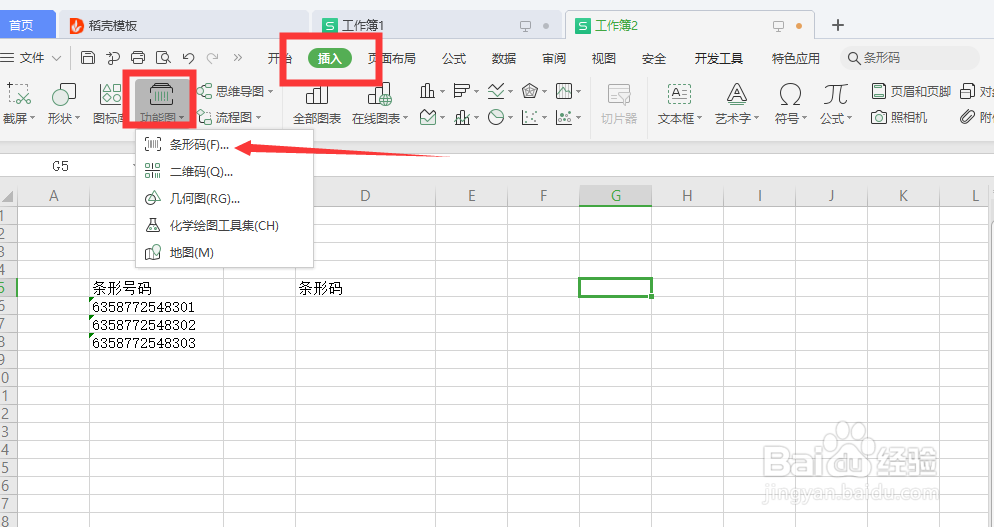
3、在插入条形码对话框,选择合适的条码样式
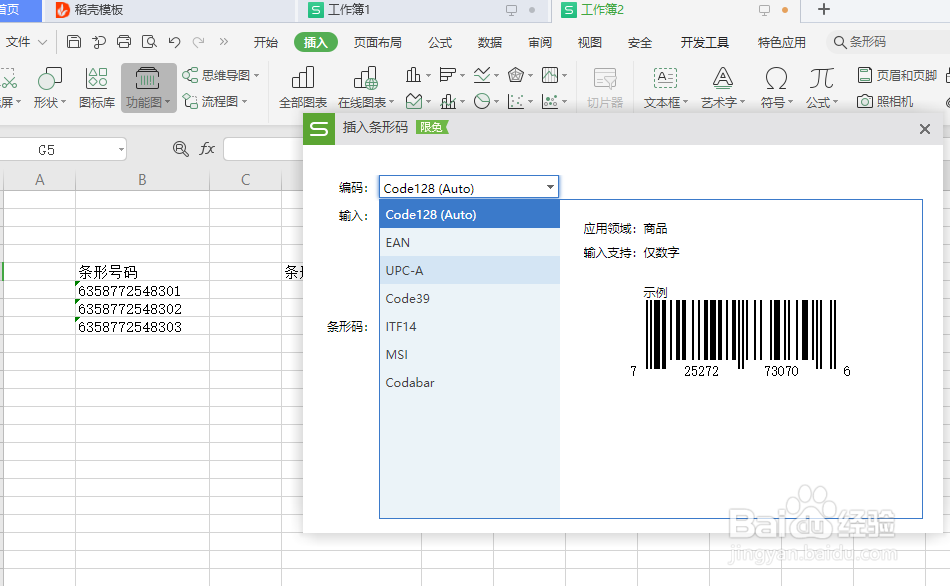
4、在条码输入区域,输入条形码数据,确认

5、简单条形码就制作完成,

6、如果样式不合适,你可以选中条形码,右击鼠标,在快捷菜单选择“设置对象格式”

7、在“设置对象格式”对话框,你可以对条形码的“线条”“大小”“属性”的样式设置。从而做出适合的条形码。
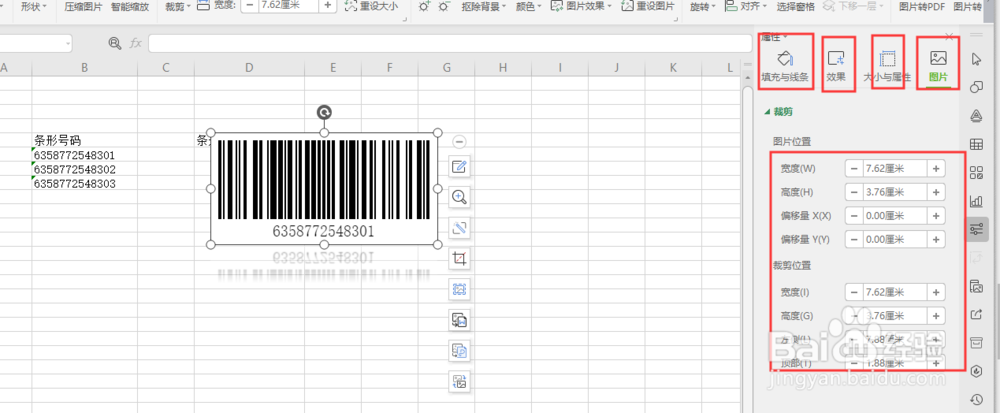
时间:2024-10-13 18:17:10
1、打开要设置条形码的数据,如图
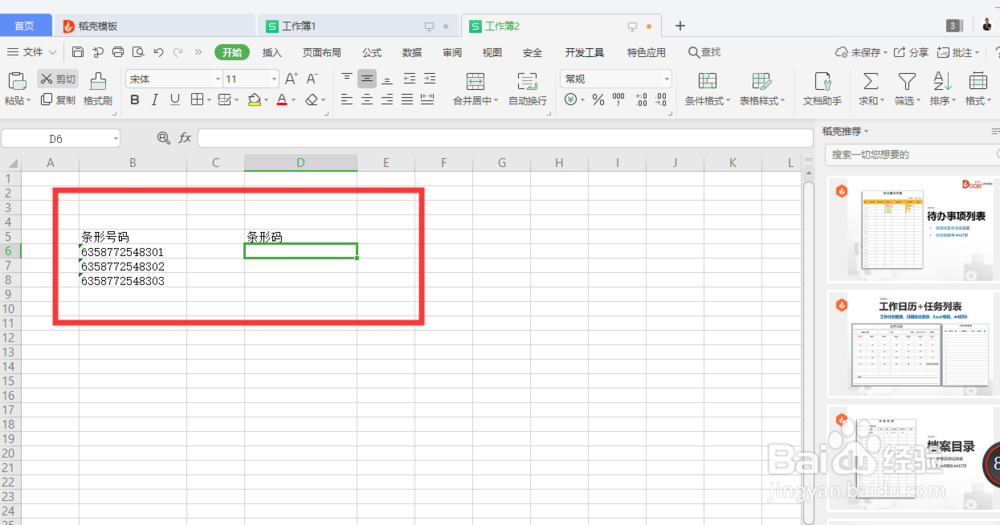
2、执行菜单栏“插入”功能图选项,在下拉菜单选择“条形码”
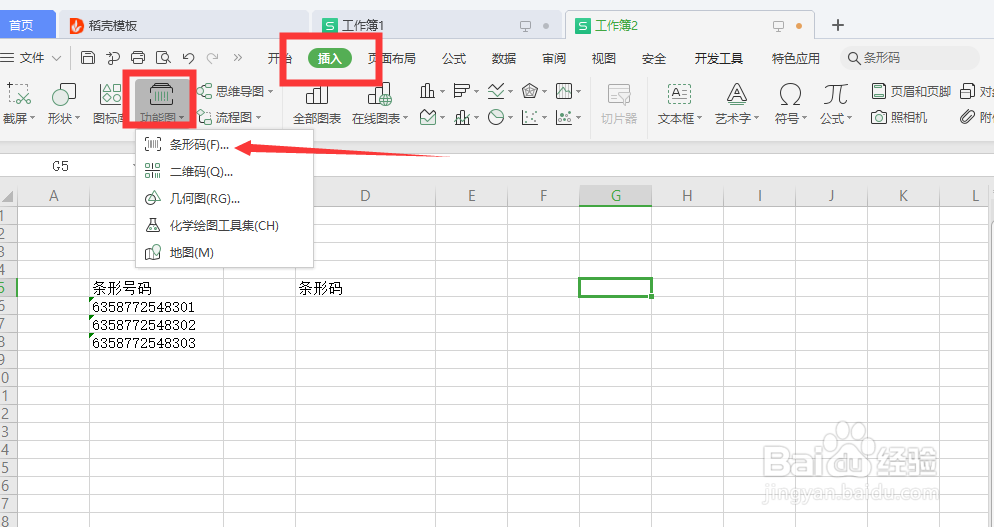
3、在插入条形码对话框,选择合适的条码样式
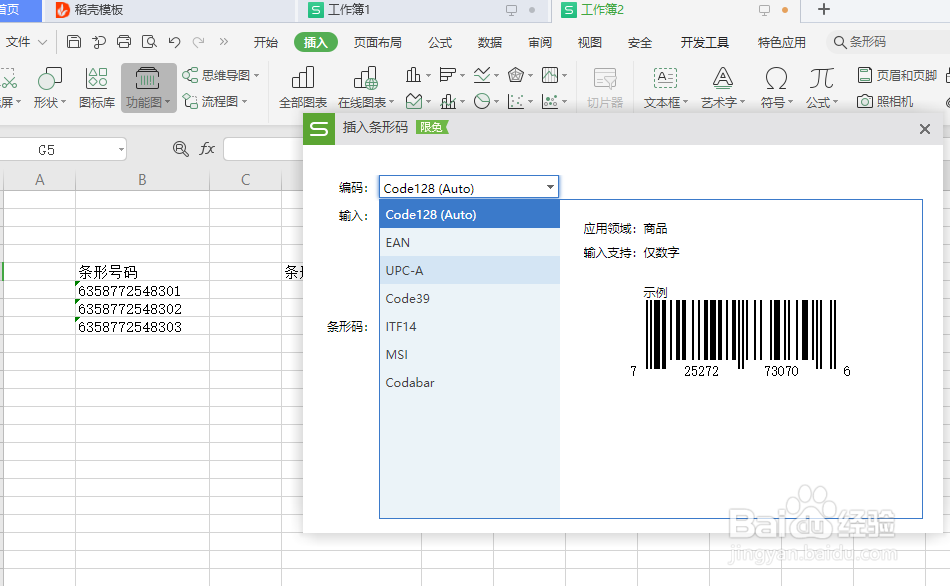
4、在条码输入区域,输入条形码数据,确认

5、简单条形码就制作完成,

6、如果样式不合适,你可以选中条形码,右击鼠标,在快捷菜单选择“设置对象格式”

7、在“设置对象格式”对话框,你可以对条形码的“线条”“大小”“属性”的样式设置。从而做出适合的条形码。